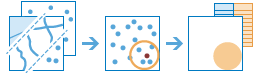Sumuoti šalia
Šis įrankis randa ir sumuoja elementus, esančius tam tikru atstumu nuo pirmajame įvesties sluoksnyje esančių elementų. Atstumas gali būti matuojamas tiesia linija arba naudojant pasirinktą kelionės režimą. Kelionės režimo parinktys: važiavimo atstumas, važiavimo trukmė, važiavimo sunkvežimiu atstumas, važiavimo sunkvežimiu trukmė, ėjimo atstumas ir ėjimo trukmė. Statistiniai rodikliai apskaičiuojami greta esantiems elementams. Pavyzdžiui
- Apskaičiuoti gyventojų, gyvenančių 5 min. atstumu nuo planuojamos parduotuvės vietos, skaičių.
- Apskaičiuoti reguliuojamų sankryžų skaičių penkių minučių atstumu, įvertinant pasiekiamumą.
Jei Naudoti esamą žemėlapio aprėptį pažymėta, bus analizuojami tik į esamo žemėlapio aprėptį patenkantys įvesties sluoksnio ir sumuojamo sluoksnio elementai. Jei nepažymėta, bus analizuojami visi abiejų sluoksnių (įvesties sluoksnio ir sumuojamo sluoksnio) elementai, net jei jie nepatenka į esamo žemėlapio aprėpties ribas.
Pasirinkite sluoksnį, kurį naudojant bus matuojami atstumai iki sumavimo sluoksnio elementų
Taškų, linijų ar plotų sluoksnis, kuris bus naudojamas kaip pradžios vieta artimiausiems elementams sumuoti.
Pasirinkę sluoksnį žemėlapyje, galite pasirinkti Pasirinkite Gyvojo pasaulio atlaso analizės sluoksnį arba Pasirinkite analizės sluoksnį, kurį rasite iškrentančio sąrašo apačioje. Ši parinktis atidarys galeriją, kurioje yra kolekcija sluoksnių, naudingų daugeliui analizių.
Šiame sluoksnyje gali būti iki 1 000 elementų.
Pasirinkite sluoksnį sumavimui
Bus sumuojami šio sluoksnio elementai, kurie yra nurodytu atstumu nuo aukščiau nurodyto sluoksnio elementų.
Pasirinkę sluoksnį žemėlapyje, galite pasirinkti Pasirinkite Gyvojo pasaulio atlaso analizės sluoksnį arba Pasirinkite analizės sluoksnį, kurį rasite iškrentančio sąrašo apačioje. Ši parinktis atidarys galeriją, kurioje yra kolekcija sluoksnių, naudingų daugeliui analizių.
Sumuoti artimiausius elementus naudojant
Galite nustatyti, kokį atstumo matavimo būdą – tiesią liniją ar pagal pasirinktą kelionės režimą – naudosite. Kelionės režimai įgalinami tik jei pirmasis įvesties sluoksnis (sluoksnis, iš kurio bus matuojami atstumai) turi taškų. Galimus kelionės režimus nustato jūsų organizacijos administratorius. Naudojant vieną iš kelionės režimų, matavimai atliekami naudojant kelių ir pėsčiųjų takų geometriją, laikomasi taikomų taisyklių, pvz., važiavimo vienpusėmis gatvėmis, neleistino apsisukimo ir kt. Važiavimo metu laikomasi kelionės greičio, remiantis esama arba tipine eismo būsenos informacija. Realaus laiko greičių informacija sukaupiama iš esamų sensorių, o tipiniai greičiai apskaičiuojami pagal istorinius vidurkius.
Galite įvesti keletą atstumų. Bus apskaičiuojama elementų, pasiekiamų nurodytu atstumu, statistika.
Jei pažymėta Grąžinti ribojančius plotus, bus grąžintas plotų, nustatytų pagal konkretų atstumo matavimą, rezultatų sluoksnis. Rezultatų sluoksnyje bus visa prašoma sumavimo informacija. Pavyzdžiui, jei sumuodami netoli esančius taškus naudojate 5 kilometrų Tiesinį atstumą, jūsų rezultatas apims 5 kilometrų spindulio plotą aplink įvesties elementus ir visą sumuotą informaciją, pvz., taškų skaičių ir visą įtrauktą statistiką. Jei nepažymėta, rezultatų sluoksnis pateiks tuos pačius pirmojo įvesties sluoksnio elementus su visa prašoma sumavimo informacija.
Pridėkite statistiką iš sumavimo sluoksnio
Taip pat galite apskaičiuoti šalia esančių taškų skaitinių atributų statistinius rodiklius.
Pažymėjus Taškų kiekis apskaičiuos bendrą šalia esančių taškų skaičių. Galite apskaičiuoti šalia esančių taškų skaitinių atributų statistinius rodiklius.
- Suma – nurodyto lauko reikšmių suma.
- Vidurkis – apskaičiuoja nurodyto lauko reikšmių vidurkį.
- Minimumas – mažiausia nurodyto lauko reikšmė.
- Maksimumas – didžiausia nurodyto lauko reikšmė.
- Standartinis nuokrypis – reikšmių, esančių nurodytame lauke, standartinis nuokrypis.
Pridėkite statistiką iš sumavimo sluoksnio
Taip pat galite apskaičiuoti šalia esančių linijų bet kurių skaitinių atributų statistinius rodiklius.
Pažymėjus Bendras ilgis, apskaičiuos bendrą šalia esančių linijų ilgį. Galite apskaičiuoti šalia esančių linijų skaitinių atributų statistinius rodiklius.
- Suma – nurodyto lauko reikšmių suma.
- Vidurkis – apskaičiuoja nurodyto lauko reikšmių vidurkį.
- Minimumas – mažiausia nurodyto lauko reikšmė.
- Maksimumas – didžiausia nurodyto lauko reikšmė.
- Standartinis nuokrypis – reikšmių, esančių nurodytame lauke, standartinis nuokrypis.
Pridėti statistiką iš sumavimo sluoksnio
Taip pat galite apskaičiuoti šalia esančių plotinių elementų skaitinių atributų statistinius rodiklius.
Pažymėjus Bendras plotas, apskaičiuos bendrą šalia esančių plotinių elementų plotą. Galite apskaičiuoti šalia esančių elementų skaitinių atributų statistinius rodiklius.
- Suma – nurodyto lauko reikšmių suma.
- Vidurkis – apskaičiuoja nurodyto lauko reikšmių vidurkį.
- Minimumas – mažiausia nurodyto lauko reikšmė.
- Maksimumas – didžiausia nurodyto lauko reikšmė.
- Standartinis nuokrypis – reikšmių, esančių nurodytame lauke, standartinis nuokrypis.
Pridėti statistiką iš sumavimo sluoksnio
Pasirinkę sumuojamą sluoksnį, taip pat galite apskaičiuoti bet kurių šalia esančių taškų, linijų ar plotų skaitinių atributų statistinius rodiklius.
- Suma – nurodyto lauko reikšmių suma.
- Vidurkis – apskaičiuoja nurodyto lauko reikšmių vidurkį.
- Minimumas – mažiausia nurodyto lauko reikšmė.
- Maksimumas – didžiausia nurodyto lauko reikšmė.
- Standartinis nuokrypis – reikšmių, esančių nurodytame lauke, standartinis nuokrypis.
Atsižvelgiant į sumuojamų elementų tipus, galite apskaičiuoti bendrą šalia esančių taškų skaičių, bendrą linijų ilgį ar bendrą plotą.
Pasirinkite grupavimo lauką
Tai arti esančių elementų atributas, pagal kurį bus skaičiuojama statistika kiekvienai unikaliai atributo reikšmei. Pavyzdžiui, jūsų pirmajame įvesties sluoksnyje (sluoksnyje, iš kurio matuosite atstumus) yra duomenys apie parduodamus laisvus žemės sklypus ir šalia esantys elementai sukuria jų kontūrus. Vienas iš pastato kontūrų atributų yra Paskirtis, turintis reikšmes KOMERCINĖS, GYVENAMOSIOS, GAMYBINĖS ir t. t. Siekdami charakterizuoti pastato naudojimo įvairovę šalia kiekvieno laisvo sklypo, Jūs galite apskaičiuoti bendrą kiekvieno unikalaus pastato naudojimo tipo plotą dviejų kilometrų atstumu nuo laisvų sklypų, naudodami Paskirtis kaip grupavimo atributą. Kiekvienos grupės statistika ir šalia esančių elementų kiekis bus rodomi rezultatų sluoksnio iškylančiame lange.
Pridėti mažumą, daugumą
Šis žymės langelis įgalinamas, kai pasirenkate lauką, pagal kurį grupuosite. Jei norite sužinoti, kurios kiekvienos grupės atributų reikšmės, patenkančios į nurodytą atstumą ar laiką, yra analizuojamo sluoksnio mažuma (mažiausiai dominuojančios) arba dauguma (labiausiai dominuojančios), pasirinkite Pridėti mažumą, daugumą. Kai pasirenkate Pridėti mažumą, daugumą, į rezultatų sluoksnį įtraukiami du nauji laukai. Jei pasirinksite ir Pridėti procentus, į rezultatų sluoksnį bus įtraukti du papildomi laukai, kuriuose bus nurodytos kiekvienos grupės mažumos ir daugumos atributų reikšmių procentai.
- Jei sumuojami šalia esantys taškai, mažumos ir daugumos reikšmės apskaičiuojamos remiantis taškų, priklausančių kiekvienam nurodytam atstumui ar laikui, skaičiumi.
- Jei sumuojamos šalia esančios linijos, mažumos ir daugumos reikšmės apskaičiuojamos remiantis linijų, priklausančių kiekvienam nurodytam atstumui ar laikui, ilgiu.
- Jei sumuojami šalia esantys plotai, mažumos ir daugumos reikšmės apskaičiuojamos remiantis kiekvienam nurodytam atstumui ar laikui priklausančiu plotu.
Pridėti procentus
Šis žymės langelis įgalinamas, kai pasirenkate lauką, pagal kurį grupuosite. Pasirinkite Pridėti procentus, jei norite sužinoti kiekvienos grupės kiekvienos atributo reikšmės procentą. Į rezultatų lentelę įtraukiamas naujas laukas, kuriame nurodytas kiekvienos grupės kiekvienos atributo reikšmės procentas. Jei pažymėta ir Pridėti mažumą, daugumą, į rezultatų sluoksnį bus įtraukti du papildomi laukai, kuriuose bus nurodytos kiekvienos grupės mažumos ir daugumos atributų reikšmių procentai.
Rezultatų sluoksnio pavadinimas
Tai sluoksnio, kuris bus sukurtas ir patalpintas Turinyje ir pridėtas į žemėlapį, pavadinimas. Numatytasis pavadinimas sukuriamas pagal įrankio ir įvesties sluoksnio pavadinimus. Jei toks sluoksnis jau egzistuoja, jūsų paprašys pateikti kitą pavadinimą.
Pasirinkę Rezultatą įrašyti į, galite nurodyti Turinyje esančio aplanko pavadinimą.